Vynikající doporučení pro ořezávání zvuku online a offline
Ořezávání je jednou ze základních částí procesu úprav. Účinně odstraňuje počáteční nebo koncovou část zvukového souboru. Oříznutí se obvykle používá, když má zvuk velký soubor, čímž se odstraní nadbytečné zvuky a nežádoucí části. A tak jejich odstranění prostřednictvím oříznutí je jedním ze způsobů, jak zlepšit zážitek z poslechu. S tím, co bylo řečeno, budete potřebovat nástroje, abyste dosáhli svých potřeb. A tak tento příspěvek poskytne online zastřihovač zvuku a offline. Chcete-li je poznat, přečtěte si následující informace v tomto příspěvku.

- SEZNAM PRŮVODCE
- Část 1. Nejlepší ořezávače zvuku online
- Část 2. Nejlepší offline ořezávače zvuku
- Část 3. Který si vybrat
- Část 4. Časté dotazy o ořezávání zvuku
Část 1. Nejlepší ořezávače zvuku online
Možnost odstranit nepotřebné části ze zvuku je užitečná z několika důvodů. Můžete odstranit nepotřebné části z konce a konce svého zvukového souboru. Můžete odstranit části mrtvého vzduchu, které na něm jsou. Můžete také zkrátit délku zvukového souboru. Tato část poskytne online nástroj pro řezání zvuku, ke kterému můžete snadno přistupovat pomocí webových prohlížečů. Navíc je nemusíte stahovat, protože jsou připraveny k použití online.
1. Ark Thinker Free Video Cutter online
ArkThinker Video Cutter online je jedním z nejlepších nástrojů pro snížení nežádoucích částí z vašeho zvuku nebo videa. Také může zkrátit váš zvuk nebo video, pokud je soubor příliš dlouhý, a v rozsahu několika minut může váš soubor rychle zkrátit. Kromě toho má řadu podporovaných formátů souborů, jako jsou MP4, AVI, MOV, MPG, WMV, MP3, FLAC, VOB, WAV a další soubory. Nemusíte se tedy bát, zda se váš pilník hodí k nástroji. S použitím tohoto online nástroje nebudete zmateni, protože je přímočarý. Při ořezávání zvuku máte dvě možnosti: zachovat vybrané části nebo odstranit vybrané části. Tímto způsobem budete vědět, jakou část zvukového klipu zachováte nebo odstraníte. Kromě toho má nastavení zvuku, kde můžete změnit formát, kanál, bitrate a vzorkovací frekvenci vašeho zvukového klipu. Tento online nástroj je zdarma k použití a máte k němu přístup z webového prohlížeče a mobilních zařízení.
- Uživatelsky přívětivý a přímočarý nástroj
- Snadno odřízněte nechtěné části na svém zvukovém klipu
- Podporuje spoustu formátů souborů
- Lze k němu přistupovat prostřednictvím webového prohlížeče
- Není třeba stahovat
- Nemá přístup offline
2. Kapwing
Kapwing je MP3 audio zastřihovač online zdarma, ke kterému můžete přistupovat z webového prohlížeče a používat jej prostřednictvím mobilního telefonu nebo počítače. To znamená, že pro úplný přístup nemusíte nástroj stahovat. Tento online nástroj dokáže oříznout a oříznout zvuk na kratší dobu. Umožňuje vám oříznout a oříznout zvuk, abyste vytvořili skladby, vyzváněcí tóny, zvukové efekty a další. Kromě toho lze použít k oříznutí delších skladeb do konkrétního zvukového úseku, aby byl kratší.
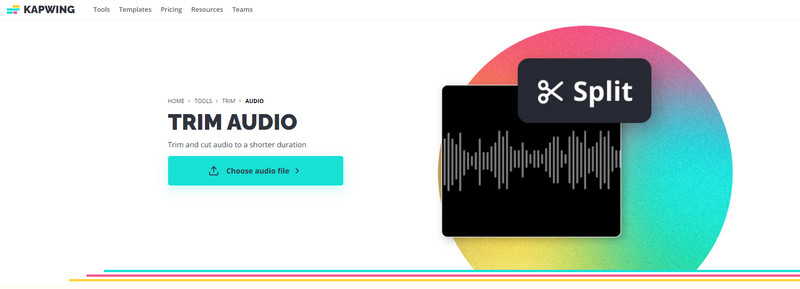
- Má efekty zatmívání a zatmívání
- Má možnost časování
- Není třeba stahovat
- Využijte placenou verzi pro přístup k čistému zvuku a funkcím chytrého střihu
- Nemá přístup offline
3. Clideo
Pokud hledáte řezačku a editor WMA, můžete se spolehnout na Clideo. Tento webový online nástroj má řadu nástrojů pro úpravu zvukového klipu, které můžete použít v procesu úprav. Také vám umožňuje řezat, komprimovat a zkombinujte své zvukové klipy. Na svou zvukovou stopu můžete použít zatmívání a zatmívání. Kromě toho můžete svůj zvukový soubor exportovat pomocí jiného zvukového formátu.
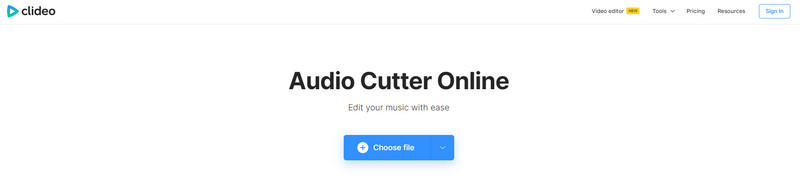
- Rozhraní přívětivé pro začátečníky
- Má efekt zatmívání a zatmívání
- Registrace ani členství nejsou vyžadovány
- Umožňuje převést soubor do jiného formátu
- Nemá přístup offline
- Načítání zvukového klipu chvíli trvá
4. Převést
Pokud hledáte audio Cutter M4A online, můžete se spolehnout na Aconvert. Kromě toho také podporuje formáty souborů jako WAV, WMA, MP3, OGG, AAC, AU, FLAC a mnoho dalších. Také může podporovat velikost zvukového souboru až 200 milionů. Navíc vám umožňuje nastavit počáteční pozici a dobu trvání. Tento online nástroj je přímočarý, takže k jeho zvládnutí nepotřebujete zkušeného editora.
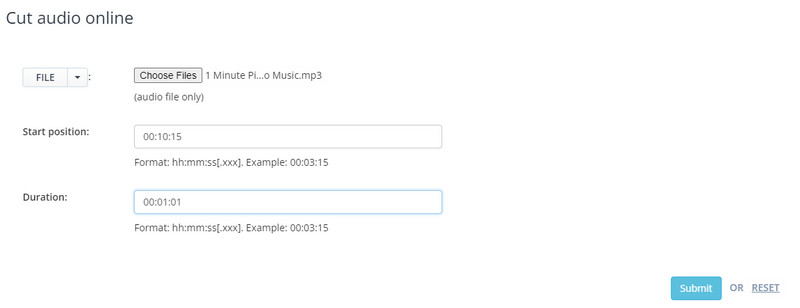
- Umožňuje vám importovat zvukový soubor prostřednictvím adresy URL
- Můžete začít pozici a trvání v cestě
- Ukládá cílové zvukové soubory na online úložné platformy
- Nemá hudební stanici
- Limit velikosti 24 MB pro upravenou verzi zvukového klipu
Část 2. Nejlepší offline ořezávače zvuku
Kromě prezentovaných online nástrojů tento příspěvek poskytne další offline nástroje pro řezání zvuku, na které se můžete spolehnout. Pokud dáváte přednost offline nástrojům, pokračujte následujícími informacemi.
1. ArkThinker Video Converter Ultimate
ArkThinker Video Converter Ultimate je multiplatformní audio a editační software, ke kterému máte přístup offline. Dělá svou práci a funguje skvěle, pokud jde o stříhání zvukových klipů. Podporuje mnoho formátů souborů, takže se nemusíte obávat, zda se vám formát zvukového souboru vejde. Pomocí této aplikace můžete snadno a nejrychleji oříznout zvukový klip. Umožňuje vám oříznout zvukový klip jednoduchým použitím řídítek k odstranění nepotřebných částí zvuku. Může také použít efekty zatmívání a zatmívání na váš zvukový klip. Kromě toho vám umožňuje převést váš zvukový soubor do jiného dostupného formátu souboru. Pomocí tohoto nástroje vy upravte svůj zvukový klip, bez nežádoucích součástí.
- Uživatelsky přívětivé rozhraní
- Přímý nástroj
- Má spoustu nástrojů pro úpravu zvuku
- Vy všichni máte kontrolu nad stříháním svého zvukového klipu
- Umožňuje vám převést zvuk do jiného formátu souboru
- Má efekt zatmívání a zatmívání
- Může přistupovat bez připojení k internetu
- Je potřeba stáhnout a nainstalovat
- Pro přístup k dalším nástrojům využijte placenou verzi
2. iMovie
Na iMovie se můžete spolehnout, pokud dáváte přednost ořezávání zvuku pomocí zařízení Mac. Kromě toho můžete k tomuto nástroji přistupovat také na jakémkoli zařízení Apple, protože se automaticky stahuje. Tento program je schopen stříhat zvuk a soubory jednoduchým postupem. Navíc má vestavěnou hudební knihovnu, kde si můžete upravit tempo nebo rychlost zvuku. Má také dostupné zvukové efekty, které můžete použít na svůj zvuk. V iMovie můžete libovolně ořezávat zvuk, protože má funkci, která to dokáže.
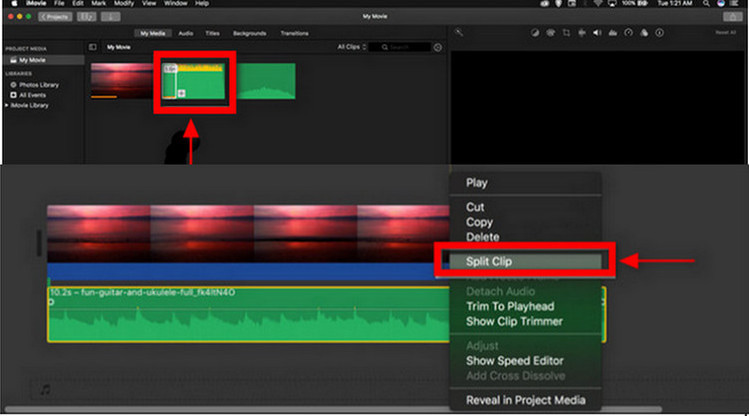
- Automaticky staženo do zařízení Apple
- Má mnoho nástrojů pro úpravu zvuku
- Má dostupné zvukové efekty
- Je přístupný pouze uživatelům Apple
- Zabírá hodně úložného prostoru
3. WaveShop
Waveshop je bezplatný editor zvuku s otevřeným zdrojovým kódem, ke kterému máte přístup pomocí Windows. Pomocí tohoto nástroje máte všichni úplnou kontrolu nad procesem úprav, protože nástroj nic nemění, pokud to není potřeba. Také, když upravujete zvuk, soustředí se pouze na to a zbytek je nedotčen. Tento nástroj dokáže vystřihnout, rozdělit a oříznout váš zvukový klip ve snadném procesu.
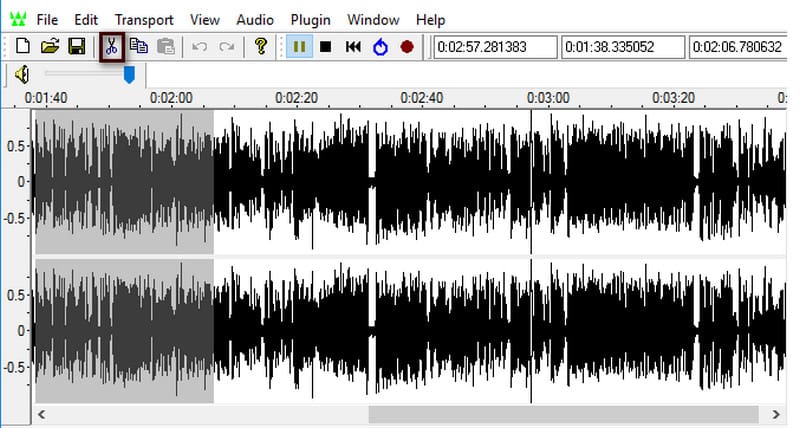
- Snadné použití
- Má spektrální analýzu
- Zkrátí audio část o sekundy
- Má efekty zatmívání a zatmívání
- Lze k němu přistupovat pouze ve Windows
4. Drzost
Audacity je bezplatný program s otevřeným zdrojovým kódem, který má přístup na Windows, Mac OS a dokonce i Linux. Tento nástroj je schopen nahrávat a upravovat zvukové klipy. Také podporuje nahrávání přes mikrofony, překrývá dub na vaší stopě a editační nástroje, které budou užitečné při editačním procesu. Kromě toho vám umožňuje ořezávat, dávkově upravovat, odstraňovat šum a aplikovat speciální efekty na váš zvukový klip.
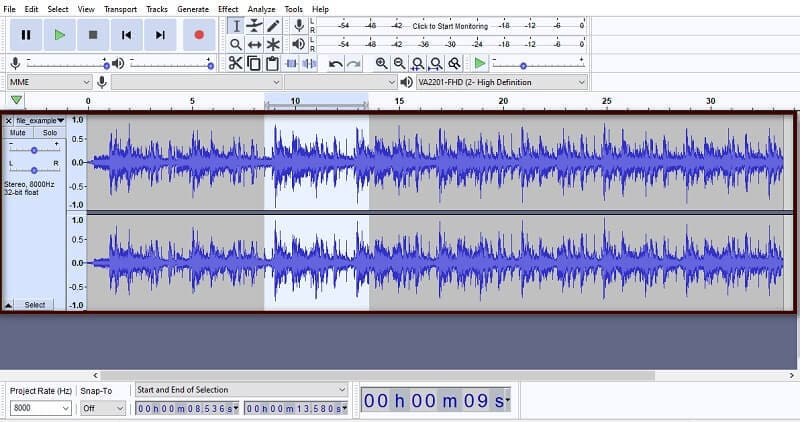
- Zcela se používá pro řezání zvukových souborů
- Podporuje řadu formátů zvukových souborů
- Může přistupovat na různá zařízení
- Podporuje pouze omezené formáty exportu zvuku
Část 3. Který si vybrat
| Klíčové vlastnosti | Možnost řezání | Doplňkové funkce | Ztráta kvality | Podporovaný OS | Použitelnost |
|---|---|---|---|---|---|
| ArkThinker Video Converter Ultimate | √ | Upravte hlasitost a rychlost zvuku | Neztrácí na kvalitě | Windows a Mac | Snadné použití |
| iMovie | √ | Hudební knihovna | Neztrácí na kvalitě | Zařízení Apple | Trochu komplikované |
| Waveshop | √ | Efekt roztmívání a roztmívání | Neztrácí na kvalitě | Okna | Snadné použití |
| Drzost | √ | Přehrávání MIDI | Snižuje kvalitu | Windows, Mac a Linux | Trochu komplikované |
Část 4. Časté dotazy o ořezávání zvuku
Jak oříznu zvuk ve Windows?
V Nástrojích zvuku na kartě Přehrávání pokračujte kliknutím na Oříznout zvuk. Chcete-li oříznout zvukový klip, přejděte do pole Oříznout zvuk a přejděte na tlačítko Přehrát. Poté klikněte na tlačítko Pozastavit, když již víte, jakou část zvuku chcete oříznout.
Může Windows Media Player zkrátit zvuk?
Chcete-li zahájit ořezávání zvuku, přejděte na tlačítko nůžek a otevřete okno oříznutí. Poté přetáhněte dva posuvníky na pozici zvukových částí, které chcete zachovat. Kromě toho můžete také vyplnit počáteční a koncovou vrstvu zvukového klipu, abyste zvuk přesně ořízli.
Můžete zkrátit hudbu v Canva?
Canva přidala funkci oříznutí zvuku a videa, která vám umožní upravit délku vašeho zvukového nebo video klipu.
Závěr
Tento příspěvek se zabýval nejvíce navrhovanými nástroji, ke kterým máte přístup offline a online. Sečteno a podtrženo, spousta ořezávačů zvuku vám pomůže ořezat vaše zvukové soubory. Můžete si vybrat mezi online zastřihovač zvuku nebo offline výše. Můžete si vybrat mezi použitím nástroje ve webovém prohlížeči nebo desktopovými programy, které můžete používat bez internetu. Výběr nejlepších nástrojů by proto závisel na vašem základu a preferencích.
Co si myslíte o tomto příspěvku? Kliknutím ohodnotíte tento příspěvek.
Vynikající
Hodnocení: 4.8 / 5 (na základě 180 hlasy)
Najděte další řešení
Trim Video Online, na iPhone, Android, Windows a Mac 100% Pracovní způsob oříznutí videa pomocí VLC Media Player Rozdělte svůj velký video soubor 3 nejlepšími filmovými ořezávači roku 2022 Podrobný průvodce, jak oříznout video na telefonu Android Jak komprimovat zvukové soubory bez ztráty kvality zvuku Nejlepší ořezávače vyzváněcích tónů pro individualizaci vašich telefonních hovorů- Upravit zvuk
- Efektivní technika, jak rozdělit stopu v Audacity
- Jak nahradit zvuk ve videu na různých zařízeních 2022
- Jak oříznout zvuk v Audacity, WMP, iMovie, Online, Trimmer
- 4 nejjednodušší způsoby, jak změnit a upravit hlasitost zvuku na PC a Mac
- 4 snadné způsoby úpravy zvukových souborů v systémech Windows a Mac
- Jak komprimovat zvukové soubory bez ztráty kvality zvuku
- Jak zkombinovat 2 nebo více zvukových souborů na různých zařízeních
- 5 nejlepších editorů hudebních značek pro iPhone, Android, PC a Mac
- Přidejte obal alba do MP3 na Windows, Mac, iPhone a Android
- Nejlepší ořezávače vyzváněcích tónů pro individualizaci vašich telefonních hovorů



